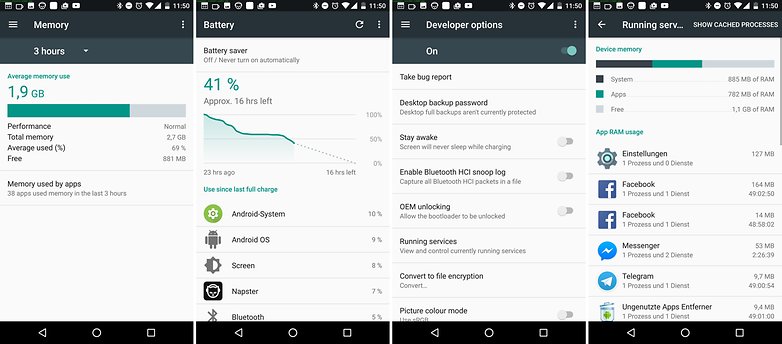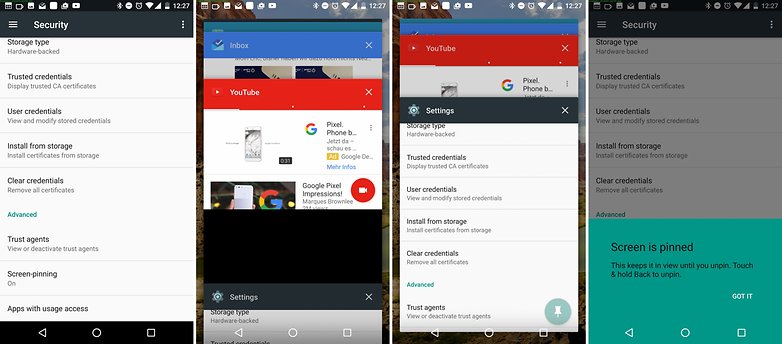پس از انتشار اندروید نوقا در سال گذشته، قابلیتهای بسیار کاربردی به سیستم عامل اندروید اضافه شد که از جمله آنها میتوان به قابلیت تقسیم صفحه نمایش و همچنین افزایش امنیت دستگاه اندرویدی اشاره کرد. حال در این مقاله قصد داریم تا به معرفی نکات و ترفندهای اندروید نوقا بپردازیم. بنابراین با آیتی رادار همراه باشید.
مشاهده سرویسهای فعال در پس زمینه و صرفهجویی در مصرف باتری و رم
در اغلب موارد، سرویسهای فعال در پسزمینه موجب اشغال غیر ضروری منابع دستگاه میشوند. به منظور غیر فعالسازی این سرویسها به قسمت Developer Options منوی تنظیمات دستگاه خود مراجعه کرده سپس گزینه Running Services را لمس نمایید. پس از آن در صفحه نمایان شده میتوانید این سرویسها را غیر فعال کنید. به منظور فعالسازی مجدد سرویسها تنها کافیست تا اپلیکیشن مورد نظر را اجرا کرده و یا گوشی خود را ریستارت کنید.
منوی تنظیمات در اندروید نوقا تغییر یافته است. از جمله این تغییرات میتوان به اضافه شدن منوی مخفی در صفحه تنظیمات اشاره کرد. به منظور دسترسی به این منو تنها کافیست تا در صفحه تنظیمات انگشت خود را از سمت چپ صفحه به سمت راست بکشید. بدین ترتیب امکان دسترسی آسان و سریع به بخشهای مختلف این صفحه فراهم میآید.
در صورت فعال بودن قابلیت Battery Optimization اپلیکیشنها در پس زمینه رفرش نخواهند شد و اتصال آنها به اینترنت نیز قطع میشود. این امر موجب افزایش عمر باتری میشود با این وجود تاثیرات دیگری نیز دارد. به عنوان مثال در صورت دریافت پیام در اپلیکیشنهای پیامرسان نظیر تلگرام نوتیفیکیشنی دریافت نخواهید کرد و تنها پس از اجرای اپلیکیشن مورد نظر پیامهای دریافتی نمایش داده میشوند.
>>یازده ترفند برای کم کردن مصرف اینترنت در دستگاه های اندرویدی
به منظور غیر فعالسازی این قابلیت به بخش Battery منوی تنظیمات مراجعه کرده سپس آیکون به شکل سه نقطه قابل مشاهده در قسمت فوقانی و سمت راست صفحه را لمس کنید. پس از آن گزینه Battery Optimization را انتخاب نمایید. در نهایت با انتخاب گزینه Not optimized در صفحه نمایان شده، این قابلیت غیر فعال خواهد شد.
در اندروید نوقا امکان شخصیسازی منوی تنظیمات سریع به راحتی فراهم آمده است. البته لازم به ذکر است که پیش از انتشار اندروید نوقا، گوشیهای کمپانی سامسونگ به چنین قابلیتی مجهز بودند. حال به منظور دسترسی به منوی تنظیمات سریع دو بار پیاپی انگشت خود را از بالای صفحه به سمت پایین بکشید. سپس گزینه Edit را لمس کنید. در این بخش با لمس و نگه داشتن گزینههای مورد نظر امکان تغییر جایگاه و یا اضافه کردن آنها به منوی تنظیمات سریع فراهم آمده است.
سیستم نوتیفیکیشن اندروید در سال ۲۰۱۴ همراه با اندروید ۵٫۰ معرفی شد. از آن زمان تا کنون قابلیتهای بسیاری به این سیستم اضافه شده است. در حال حاضر در اندروید نوقا نیز امکان قطع صدای نوتیفیکیشن اپلیکیشنهای مختلف فراهم آمده است. با فعالسازی چنین قابلیتی نوتیفیکیشن اپلیکیشن مورد نظر بدون ایجاد صدا نمایش داده خواهد شد. بدین منظور تنها کافیست تا نوتیفیکیشن مورد نظر خود را لمس کرده و نگه دارید. سپس از لیست نمایان شده گزینه Show Notification Silently را انتخاب کنید.
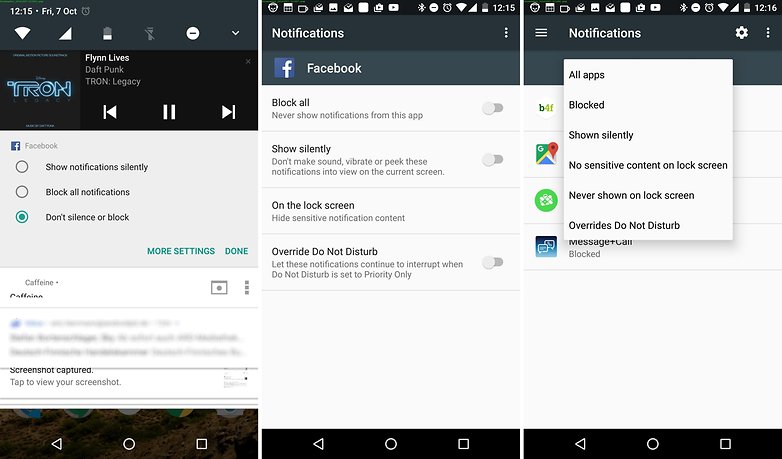 اجرای همزمان دو اپلیکیشن در کنار یکدیگر
اجرای همزمان دو اپلیکیشن در کنار یکدیگر
از قابلیتهای بسیاری کاربردی اندروید نوقا میتوان به قابلیت تقسیم صفحه نمایش اشاره کرد. با استفاده از چنین قابلیتی کاربران میتوانند دو اپلیکیشن را به صورت همزمان در کنار یکدیگر اجرا کرده و از آنها استفاده نمایند. بدین منظور اپلیکیشن مورد نظر را اجرا کنید. سپس کلید Recent Apps (اپلیکیشنهای اخیرا اجرا شده) دستگاه خود را فشار دهید. پس از آن از لیست نمایان شده یک اپلیکیشن دیگر را انتخاب نمایید. بدین ترتیب امکان استفاده از دو اپلیکیشن به صورت همزمان در کنار یکدیگر فراهم میآید. همچنین با لمس نوار مشکی رنگ موجود در وسط صفحه نمایش میتوانید اندازه پنجره هر یک از اپلیکیشنها را به صورت دلخواه تغییر دهید.
>>معرفی نکات و ترفندهای هوآوی P9، P9 لایت و P9 پلاس
پین کردن یک اپلیکیشن بر روی صفحه
با استفاده از قابلیت Pin یا به اصطلاح سنجاق کردن یک اپلیکیشن بر روی صفحه نمایش، خروج از اپلیکیشن مورد نظر امکانپذیر نخواهد بود. به عنوان مثال شرایطی را در نظر بگیرید که در آن گوشی خود را در اختیار فرد دیگری قرار دادهاید. در چنین حالتی با پین کردن اپلیکیشن مورد نظر بر روی صفحه نمایش، خارج شدن از اپلیکیشن و دسترسی به سایر بخشهای گوشی توسط آن شخص امکانپذیر نخواهد بود. به منظور فعالسازی این قابلیت به قسمت Security منوی تنظیمات مراجعه کنید. سپس گزینه Screen-pinning را فعال نمایید. حال اپلیکیشنی را که مایل به پین کردن آن هستید از لیست اپلیکیشنهای اخیرا اجرا شده انتخاب و آیکون به شکل سنجاق قابل مشاهده در قسمت انتهایی و سمت راست صفحه را لمس کنید.
اندروید نوقا از قابلیت بسیار کاربردی به نام Data Saver بهره میبرد که به موجب آن در هنگام استفاده از اینترنت سیم کارت، مصرف دیتا تا حد بسیار زیادی کاهش مییابد. به منظور فعالسازی این قابلیت به قسمت Connections منوی تنظیمات مراجعه کرده سپس گزینه Data Usage را لمس کنید. پس از آن اسلایدر گزینه Data Saver را در حالت فعال قرار دهید. پس از انجام این عمل میتوانید لیستی از اپلیکیشنهایی که مایل به اجرای آنها در پس زمینه هستید، انتخاب کنید. بدین ترتیب از دسترسی سایر اپلیکیشنهای فعال در پس زمینه به اینترنت جلوگیری خواهد شد.